Créer un Active Directory sous Windows Server 2008
- Windows Server
- Active Directory
- 08 août 2012 à 16:41
-

- 2/2
3. Ajout d'un client sous Windows Vista à l'Active Directory
Une fois l'Active directory configuré et l'utilisateur créé, il faut maintenant configurer le client pour qu'il puisse se connecter au domaine.
Windows Server 2008 étant la version serveur correspondante à "Windows Vista, nous allons configurer "Windows Vista" en tant que client de l'Active Directory.
Pour cela, cliquez sur la petite icône à côté de l'heure (appelé le système systray) et cliquez ensuite sur "Centre Réseau et partage".

Cliquez sur "Gérer les connexions au réseau" dans la colonne de gauche.

Faites un clic droit sur votre connexion au réseau local et cliquez sur "Propriétés".

Lorsque l'alerte UAC s'affiche, cliquez sur "Continuer".

Sélectionne "Protocol Internet version 4 (TCP/IPv4)" et cliquez sur "Propriétés".

Cochez la case "Utiliser l'adresse de serveur DNS suivante" et indiquez l'adresse IP de votre serveur. Cela permettra à Windows Vista de savoir l’adresse IP qui correspond à notre nom de domaine qu'on va lui indiquer juste après.
Cliquez ensuite sur OK 2 fois pour valider les changements.

Allez ensuite dans le menu démarrer et faites ensuite un clic droit sur "Ordinateur" et cliquez sur "Propriétés".

Cliquez ensuite sur "Paramètres système avancés".
Note : Pour ceux que ça intéresse, les informations OEM indiquées dans cette fenêtre sont modifiables via notre programme "OEM Customizer".

Acceptez de nouveau l'alerte UAC en cliquant sur "Continuer".

Cliquez sur le bouton "Modifier ...".

Cochez "Domaine" au lieu de "Groupe de travail" et indiquez la première partie de votre nom de domaine, à savoir ce qui se trouve devant le premier ".". Ensuite, cliquez sur OK.

Si Windows arrive à trouver votre domaine, il vous demandera les identifiants de l'Administrateur du serveur.
Sinon il vous affichera un message d'erreur. Dans ce cas-là, essayez de désactiver votre carte réseau et de la réactiver (si vous ne savez pas comment faire, vous pouvez redémarrer votre ordinateur, cela aura le même effet) sinon voici plusieurs possibilités :
- Le câble réseau du client ou du serveur est peut-être mal branché ou défectueux
- Une mauvaise configuration de l'Active Directory ou du serveur DNS
- Les ordinateurs clients et serveur ne sont pas sur le même réseau aussi bien physiquement (routeur) que logiquement (Classe d'adresse IP, Masque de sous-réseau, Passerelle).
- Le serveur est éteint ou non connecté au réseau local.
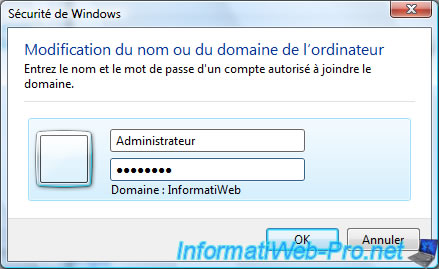
Si la connexion au domaine réussit, Windows vous affichera un message "Bienvenue dans le domaine InformatiWeb".

Pour que les paramètres soient pris en compte, vous devez redémarrer l'ordinateur client.

Cliquez sur "Redémarrer maintenant".

Au redémarrage, vous verrez que l'écran de Bienvenue comme ci-dessous a été désactivé et vous aurez donc un autre écran à la place.

Lorsque Windows Vista se trouve dans un domaine, l'image de la session est désactivée, car inconnue et vous devez entrer un nom d'utilisateur / mot de passe de l'Active Directory.
Comme indiquez sous les 2 cases, la connexion va se faire sur le domaine "InformatiWeb". Si vous voulez vous connecter sur un compte local contenu sur le PC client, vous devez cliquer sur "Comment ouvrir une session depuis un autre domaine". Windows vous expliquera que vous devez taper votre nom d'utilisateur local dans ce format : Nom_De_L'ordinateur\Nom_D'utilisateur_Local.


Partager ce tutoriel
A voir également
-

Windows Server 24/9/2021
WS 2016 - AD DS - Exécuter des scripts depuis des GPOs
-

Windows Server 23/7/2021
WS 2016 - AD DS - Générer données RSoP (côté client)
-

Windows Server 15/10/2021
WS 2016 - AD DS - Gestion des modèles d'administration
-

Windows Server 14/5/2021
WS 2016 - AD DS - Installer un contrôleur de domaine AD en lecture seule (RODC)

Pas de commentaire